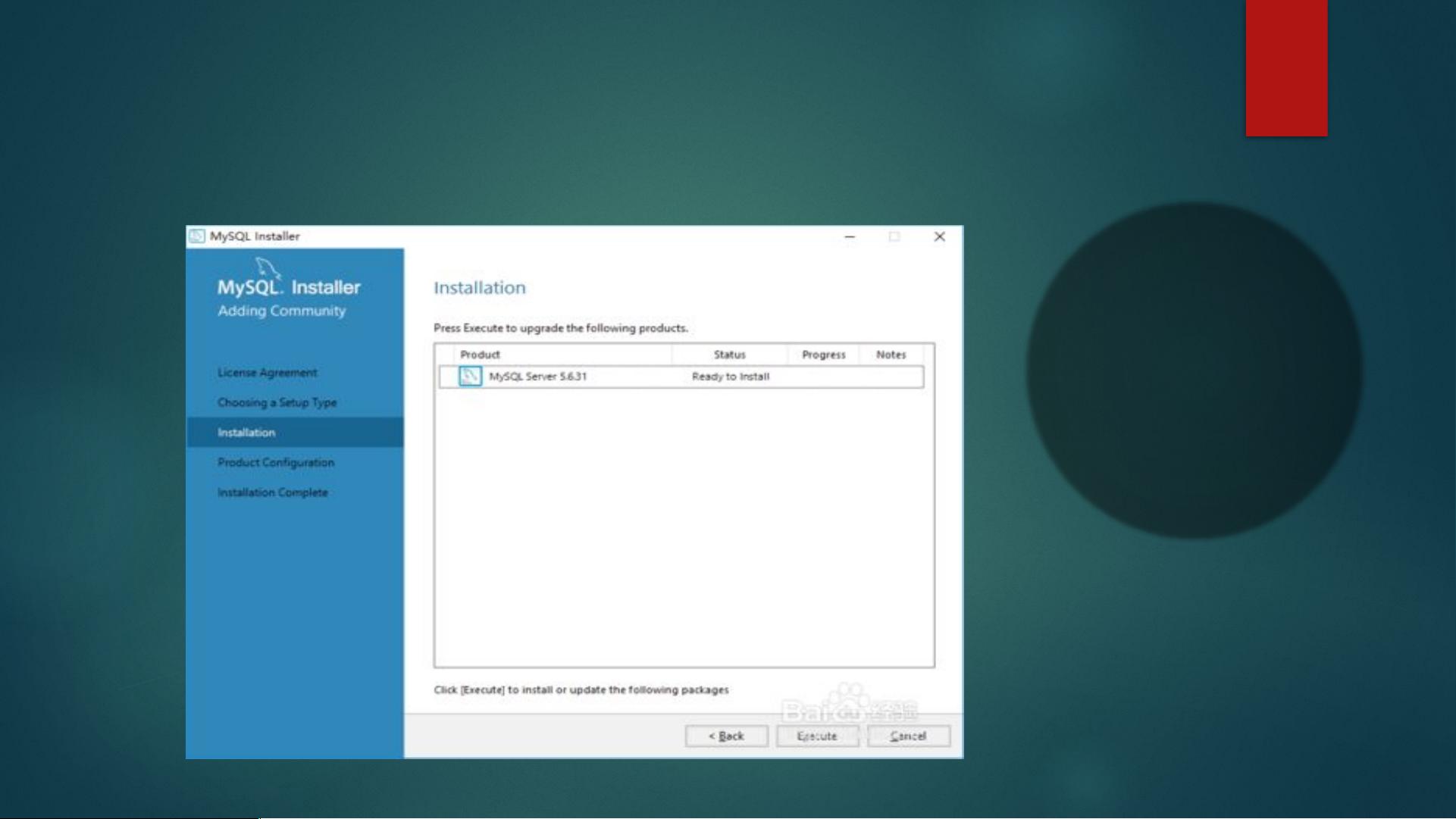MySQL安装教程+Eclipse集成及初级操作详解
需积分: 21 74 浏览量
更新于2024-07-17
2
收藏 1.51MB PPTX 举报
本资源详细介绍了MySQL的安装、配置、与Eclipse集成以及基本操作的指南。首先,我们来了解MySQL与Java连接的前提条件:
1. **Java开发工具(JDK)的安装与配置**:确保已经安装了JDK并设置了合适的运行环境,因为MySQL的连接通常依赖于Java环境。
2. **Eclipse的准备**:要求读者已经安装了Eclipse,这是一款流行的Java集成开发环境(IDE),用于创建、管理和调试Java项目。
**MySQL的下载与安装**:
- MySQL可以从官方网站下载,地址是<https://dev.mysql.com/downloads/windows/installer/>。
- 安装过程包括以下步骤:
- 接受许可条款。
- 如果只安装服务,选择定制安装,勾选Server和Notifier选项。
- 执行安装。
- 配置MySQL服务,记住默认端口3306。
- 设置root用户的密码,可酌情创建具有普通用户权限的新账户。
- 以系统用户身份运行MySQL服务(如mysql56)。
- 完成安装后确认产品配置。
**配置环境变量**:
- 在MySQL安装完成后,需要配置环境变量,指定MySQL的安装路径,例如`MYSQL_HOME`指向`C:\ProgramFiles\MySQL\MySQLServer5.7`。
- 将`%MYSQL_HOME%\bin`添加到系统`PATH`变量中,以便系统可以识别MySQL的命令行工具。
**验证安装**:
- 通过管理员权限运行命令提示符,使用`netstart mysql56`启动服务,`netstop mysql56`停止服务,检查服务状态以确认MySQL安装和配置成功。
**连接MySQL**:
- 在Eclipse中建立项目时,可能需要导入相关的jar包,这些包通常包含MySQL的JDBC驱动,用于Java应用程序与数据库的交互。
- 提供的附件可能会包含示例代码,演示如何在Eclipse项目中链接MySQL数据库,包括数据库连接的建立、SQL查询和数据操作等。
**MySQL数据类型**:
- 资源中还涵盖了MySQL的数据类型,这对于理解如何存储和操作数据至关重要。MySQL支持多种标准和自定义数据类型,如整型、浮点型、字符串、日期时间等。
这份PPT为初学者提供了全面的MySQL安装与集成指南,从基础操作到高级连接,包括环境配置、服务管理以及Java应用程序如何与MySQL交互,非常适合想要入门MySQL的开发者参考。
138 浏览量
154 浏览量
146 浏览量
159 浏览量
131 浏览量
250 浏览量
玉真
- 粉丝: 0
- 资源: 1
最新资源
- BEN-ID:Praktikum Konstruksi Perangkat Lunak
- QtSerialTools.rar_QT_caughtm96_qt 串口工具_qt5 串口_rightps2
- gitProject
- Permit-Tracking-System-Java:用java开发的许可证跟踪系统
- 影刀RPA系列公开课3:网页自动化——数据抓取.rar
- FOC_SVPWM.slx.rar_svpwm_永磁 svpwm_永磁同步电机_电机_矢量控制
- kaliningrad:利用多模型数据存储功能的基于模板的数据库建模器
- 护卫神.Apache大师 v3.0.0
- web.io:实验室+一些东西
- OGC2SOA-开源
- 轻量级的Android和Java库,用于比较版本字符串。-Android开发
- IAP_AN.zip_Bootloader_STM32F103_Ymodem 串口_iap ymodem_ymodem IAP
- InternationalizationAssistant:国际化助理
- react-ant:(基于pro 2.0)基于Ant Design Pro的(多标签页标签,拖拽,富文本,拾色器,多功能表,多选选择)
- 2019年中国研究生数学建模竞赛赛题.zip
- matlab机械手轨迹规划程序.zip_机械手_机械手 matlab_机械手轨迹规划;matlab_轨迹 规划_轨迹规划